Siemens TD-3511 Stromzähler mit Tasmota Lesekopf auslesen
Wer über einen Siemens TD-3511 Stromzähler verfügt, kann diesen mit Hilfe eines Infrarot-Lesekopfes und einem ESP-Mikrokontroller mittels Tasmota auslesen und die aktuellen Verbrauchsdaten abfragen. In dieser Anleitung haben wir euch aufgeführt welche Hardware ihr dafür benötigt, welche Schritte durchgeführt werden müssen und welches Auslesescript verwendet werden muss um dies zu bewerkstelligen.
Benötigte Hardware
Wie bereits erwähnt wird ein Infrarot-Lesekopf sowie ein ESP-Mikrokontroller benötigt, auf Amazon finden sich teilweise bereits mit Tasmota vorinstallierte ESP8266-Chips inklusive Lesekopf, sodass ein wesentlicher Teil der Arbeit entfällt – manchmal müssen lediglich noch Kabel angelötet werden:
Solltet ihr bereits einen ESP8266-Chip besitzen und diesen selbst mit der passenden Tasmota-Software bespielen wollen, so gibt es im Internet unterschiedliche Anleitungen dazu: https://ottelo.jimdofree.com/stromz%C3%A4hler-auslesen-tasmota/#Downloads
Tasmota Script für Siemens TD-3511
Sobald ihr euren Lesekopf an den ESP-Mikrokontroller angeschlossen habt und dieser bereits mit der Tasmota-Software bespielt ist, müssen wir jetzt nur noch das passende Auslese-Script für den Siemens TD-3511 Stromzähler aktivieren. Dazu rufen wir die jeweilige IP-Adresse des ESP-Mikrokontrollers auf und klicken im Tasmota-Menü auf den Button „Consoles“, danach auf „Edit Script“ und kopieren das folgende Script in das Textfeld:
>D
;*****
;Only for Siemens TD-3511
;*****
;Activate the script and reboot!
res=0
scnt=0
>B
=>sensor53 r
>F
;count 100ms
scnt+=1
switch scnt
case 6
;set sml driver to 300 baud and send /?! as HEX to trigger the Meter
res=sml(1 0 300)
res=sml(1 1 "2F3F210D0A")
;1800ms later > Send ACK and ask for switching to 9600 baud
case 18
res=sml(1 1 "063035300D0A")
;2000ms later > Switching sml driver to 9600 baud
case 20
res=sml(1 0 9600)
;Restart sequence after 50x100ms
case 60
; 6000ms later > restart sequence
scnt=0
ends
>M 1
+1,3,o,0,9600,,1
1,0.0.0(@1,Zaehlernummer,,Meter_number,0
1,0.9.1(@#),Zeitpunkt,Uhr,hhmmss,0
1,1.8.0(@1,HT+NT Zaehlerstand,KWh,Total_in,3
1,1.7.0(@1,Wirkleistung_P+,kW,Pp,3
1,2.7.0(@1,Wirkleistung_P-,kW,Pm,3
1,3.7.0(@1,Blindleistung_Q+,kvar,Q+,3
1,4.7.0(@1,Blindleistung_Q-,kvar,Q-,3
1,32.7(@1,Spannung_L1,V,V_L1,2
1,52.7(@1,Spannung_L2,V,V_L2,2
1,72.7(@1,Spannung_L3,V,V_L3,2
1,31.7(@1,Strom_L1,A,I_L1,2
1,51.7(@1,Strom_L2,A,I_L2,2
1,71.7(@1,Strom_L3,A,I_L3,2
1,91.7(@1,Strom_N,A,I_N,2
1,14.7(@1,Frequenz,Hz,HZ,2
1,2.8.0(@1,Einspeisestand,KWh,Total_inEz,3
#Danach müssen wir lediglich noch den Haken bei „Script enable“ aktivieren und führen im Tasmota-Hauptmenü noch einen Reboot über den entsprechenden Button durch. Anschließend startet unser Mikrokontroller neu und sollte nach einigen Minuten die ersten ausgelesenen Daten des Stromzählers auf der Startseite anzeigen:
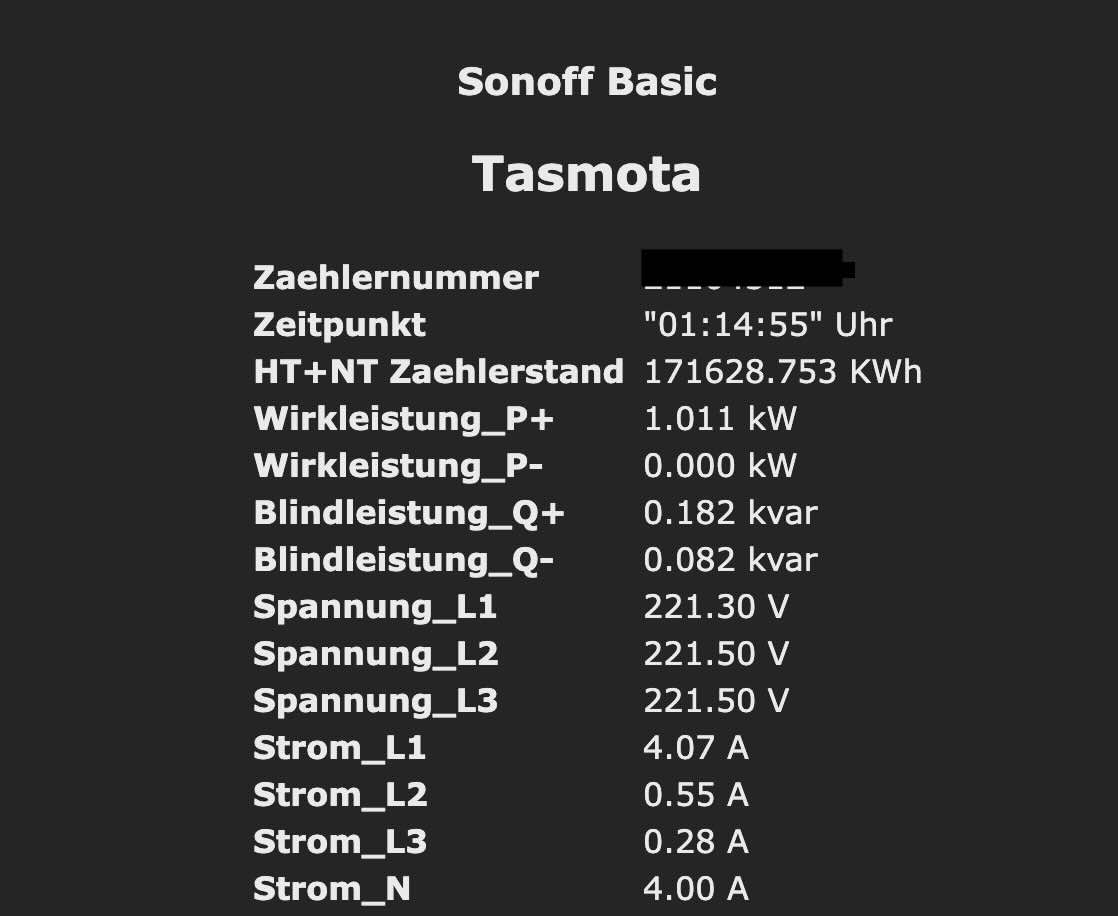
Keine Daten werden angezeigt?
Sollten nach einigen Minuten, trotz aktiviertem Script und eines Neustarts des Mikrokontrollers noch keine Daten angezeigt werden, so probiert ob der Infrarot-Lesekopf richtig ausgerichtet am Stromzähler befestigt wurde. Testet auch ob Daten übermittelt werden, wenn ihr den Lesekopf einmal auf den Kopf dreht, da die Sende- und Lese-LED in der richtigen Ausrichtung zu den Zähler-Infrarot-LEDs gegenüberliegen müssen.
In manchen Ländern (z.B. Österreich) wurden zudem Siemens TD-3511 Stromzähler verbaut die zunächst einen Aktivierungs-Pin vom Netzbetreiber benötigen um Daten anzuzeigen. In Deutschland wurde nach unseren Kenntnissen allerdings keine separate Pin für diesen Stromzähler von den Netzbetreibern vergeben.
Letzte Aktualisierung am 27.12.2025 / Affiliate Links / Bilder von der Amazon Product Advertising API
